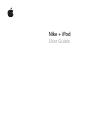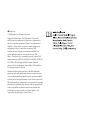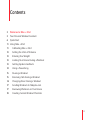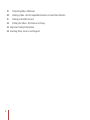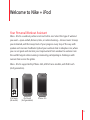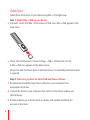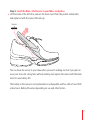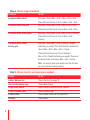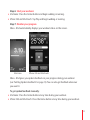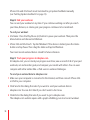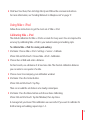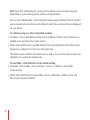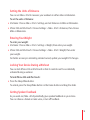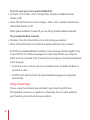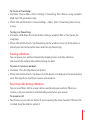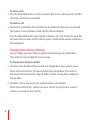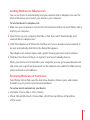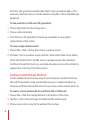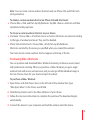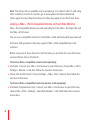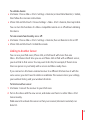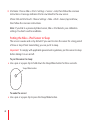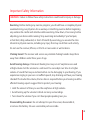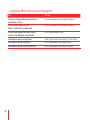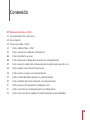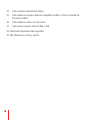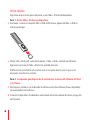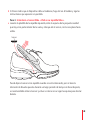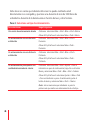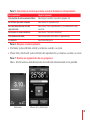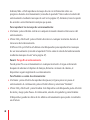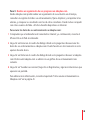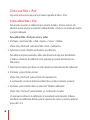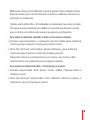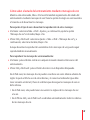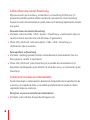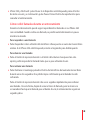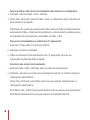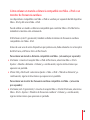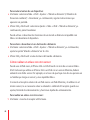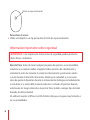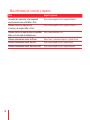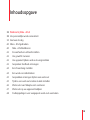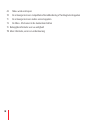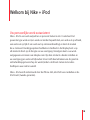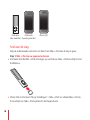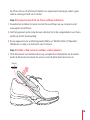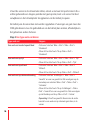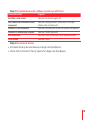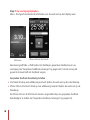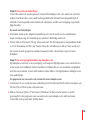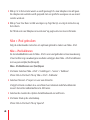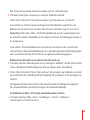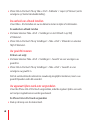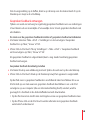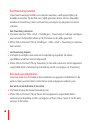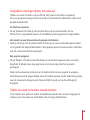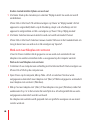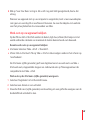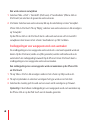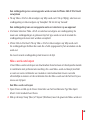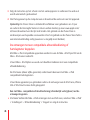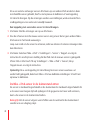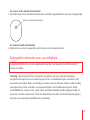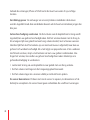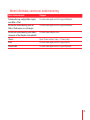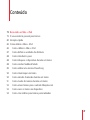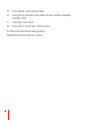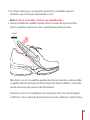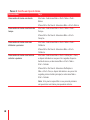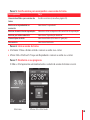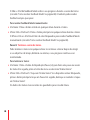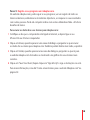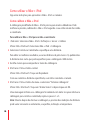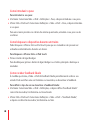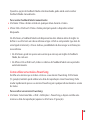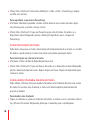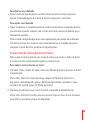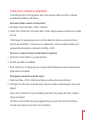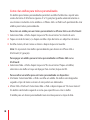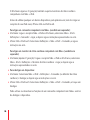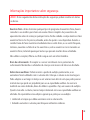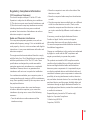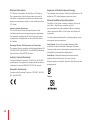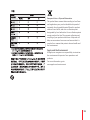Apple LE034-4957-A Manual do usuário
- Categoria
- Leitores de MP3 / MP4
- Tipo
- Manual do usuário
A página está carregando...
A página está carregando...
A página está carregando...
A página está carregando...
A página está carregando...
A página está carregando...
A página está carregando...
A página está carregando...
A página está carregando...
A página está carregando...
A página está carregando...
A página está carregando...
A página está carregando...
A página está carregando...
A página está carregando...
A página está carregando...
A página está carregando...
A página está carregando...
A página está carregando...
A página está carregando...
A página está carregando...
A página está carregando...
A página está carregando...
A página está carregando...
A página está carregando...
A página está carregando...
A página está carregando...
A página está carregando...
A página está carregando...
A página está carregando...
A página está carregando...
A página está carregando...
A página está carregando...
A página está carregando...
A página está carregando...
A página está carregando...
A página está carregando...
A página está carregando...
A página está carregando...
A página está carregando...
A página está carregando...
A página está carregando...
A página está carregando...
A página está carregando...
A página está carregando...
A página está carregando...
A página está carregando...
A página está carregando...
A página está carregando...
A página está carregando...
A página está carregando...
A página está carregando...
A página está carregando...
A página está carregando...
A página está carregando...
A página está carregando...
A página está carregando...
A página está carregando...
A página está carregando...
A página está carregando...
A página está carregando...
A página está carregando...
A página está carregando...
A página está carregando...
A página está carregando...
A página está carregando...
A página está carregando...
A página está carregando...
A página está carregando...
A página está carregando...
A página está carregando...
A página está carregando...
A página está carregando...
A página está carregando...
A página está carregando...
A página está carregando...

77
Conteúdo
79 Bem-vindo ao Nike + iPod
79 O seu assistente pessoal para treinos
80 Iniciação rápida
86 Como utilizar o Nike + iPod
86 Como calibrar o Nike + iPod
87 Como denir as unidades de distância
88 Como introduzir o peso
88 Como bloquear o dispositivo durante um treino
88 Como receber feedback falado
89 Como utilizar uma música PowerSong
90 Como interromper um treino
90 Como atender chamadas durante um treino
91 Como mudar de música durante um treino
92 Como enviar treinos para o website Nikeplus.com
93 Como rever os treinos no dispositivo
94 Como criar atalhos para treinos personalizados
77

78
79
95 Como adquirir sessões de treino Nike+
95 Como ligar um comando ou um monitor de ritmo cardíaco compatível
com Nike + iPod
97 Como ligar a outro sensor
98 Como colocar o sensor Nike + iPod em pausa
99 Informações importantes sobre segurança
100 Mais informações, assistência e suporte
78

78
79
Bem-vindo ao Nike + iPod
O seu assistente pessoal para treinos
O Nike + iPod é simultaneamente um treinador e um companheiro para treinos.
Seleccione o tipo de treino que pretende, sessão de treino em aberto, distância, tempo
ou queimar calorias, escolha música apropriada para manter a motivação, e acompanhe
o seu progresso a cada passo com feedback falado e no ecrã. Envie os dados dos seus
treinos para o website nikeplus.com, onde pode estabelecer objectivos e monitorizar a
sua evolução em cada treino. Adira à maior comunidade online de corrida do mundo,
participando em desaos contra corredores a nível mundial.
O Nike + iPod é suportado pelo iPhone 3GS, por todos os modelos do iPod nano e pelo
iPod touch (2ª geração).
iPod nano
(todos os modelos)
iPod touch
(2ª geração)
iPhone 3GS
79

80
81
Iniciação rápida
Siga estas instruções para começar a utilizar o Nike + iPod imediatamente.
Passo 1: Active o Nike + iPod no seu dispositivo.
iPod nano: m Ligue o receptor do Nike + iPod ao iPod nano. O Nike + iPod aparece no
menu principal.
iPhone 3GS e iPod touch: m Seleccione Denições > Nike + iPod e active-o.
Aparece um ícone Nike + iPod no ecrã principal.
O iPhone 3GS e o iPod touch possuem um receptor interno; não são necessários
receptores externos.
Passo 2: Certique-se de que tem instalado o software mais recente do iPod e
iTunes.
1 Descarregue e instale o software mais recente do iTunes no seu computador a partir de
www.apple.com/pt/itunes.
2 Ligue o dispositivo ao computador, depois seleccione-o na barra lateral do iTunes e
clique em Sumário.
80

80
81
3 Se o iTunes indicar que o seu dispositivo precisa de ser actualizado, clique em
Actualizar e siga as instruções apresentadas no ecrã.
Passo 3: Insira o sensor Nike + iPod nas suas sapatilhas Nike+.
Levante a palmilha da sapatilha esquerda, remova o encaixe de espuma do bolso m
interior, e substitua-o pelo sensor, com a superfície plana virada para cima.
Sensor
Pode deixar o sensor nas sapatilhas quando não estiver a treinar, mas se planeia utilizar
as sapatilhas durante um longo período de tempo sem treinar, substitua o sensor pelo
encaixe de espuma para poupar a vida útil da bateria.
A bateria no sensor não é substituível nem recarregável e tem uma vida útil superior
a 1000 horas activas. A duração da bateria varia consoante a utilização e outros factores.
81

82
83
Passo 4: Escolha um tipo de treino.
Para escolher Faça
Uma sessão de treino em aberto iPod nano: Seleccione Nike + iPod > Nike + iPod >
Básico.
iPhone 3GS e iPod touch: Seleccione Nike + iPod > Básica.
Uma sessão de treino com limite de
tempo
iPod nano: Seleccione Nike + iPod > Nike + iPod >
Tempo.
iPhone 3GS e iPod touch: Seleccione Nike + iPod >
Duração.
Uma sessão de treino com uma
distância a percorrer
iPod nano: Seleccione Nike + iPod > Nike + iPod >
Distância.
iPhone 3GS e iPod touch: Seleccione Nike + iPod >
Distância.
Uma sessão de treino com total de
calorias a queimar
iPod nano: Seleccione Nike + iPod > Denições > Peso,
e depois introduza o seu peso. Em seguida, clique no
botão de menu, e seleccione Nike + iPod > Nike +
iPod > Calorias.
iPhone 3GS e iPod touch: Seleccione Denições >
Nike + iPod > Peso, e depois introduza o seu peso. Em
seguida, prima o botão principal, e seleccione Nike +
iPod > Calorias.
Nota: Só é preciso especicar o seu peso da primeira
vez que iniciar um treino para queimar calorias.
82

82
83
Passo 5: Escolha música para acompanhar a sua sessão de treino.
Para reproduzir Faça
Uma mistura Nike+ para sessões de
treino
Escolha a mistura (consulte a página 95).
Música a ser reproduzida no
momento
Seleccione “A reproduzir”.
Músicas de uma lista de reprodução Seleccione Listas e depois escolha uma lista de reprodução.
Músicas por ordem aleatória Seleccione “Reprodução aleatória”.
Uma estação de rádio Seleccione Rádio (iPod nano 5ª geração).
Sem música Seleccione Nenhuma.
Passo 6: Inicie a sessão de treino.
iPod nano: m Prima o botão central e comece a andar ou a correr.
iPhone 3GS e iPod touch: m Toque em Reproduzir e comece a andar ou a correr.
Passo 7: Monitorize o seu progresso.
O Nike + iPod apresenta automaticamente o estado da sessão de treino no ecrã.
iPod nano
iPhone 3GS e iPod touch
83

84
85
O Nike + iPod dá feedback falado sobre o seu progresso durante a sessão de treino
(consulte “Como receber feedback falado” na página 88). E também pode receber
feedback sempre que quiser.
Para receber feedback falado manualmente:
iPod nano: m Prima o botão central em qualquer altura durante o treino.
iPhone 3GS e iPod touch: m Prima o botão principal em qualquer altura durante o treino.
O iPhone 3GS e o iPod touch têm de estar bloqueados para receber feedback falado
manualmente (consulte “Como receber feedback falado” na página 88).
Passo 8: Termine a sessão de treino.
Pode terminar o treino em qualquer altura. Se continuar a treinar depois de atingir
o seu objectivo de tempo, distância ou calorias, o seu progresso continua a ser
monitorizado.
Para terminar o treino:
iPod nano: m Prima o botão de Reprodução/Pausa (’) para fazer uma pausa na sessão
de treino. Em seguida, prima o botão de menu e seleccione “Acabar treino”.
iPhone 3GS e iPod touch: m Toque em “Acabar treino”. Se o dispositivo estiver bloqueado,
prima o botão principal e toque em Pausa. Em seguida, desloque o nivelador e toque
em “Acabar treino”.
Os dados dos treinos mais recentes são guardados para consulta futura.
84

84
85
Passo 9: Registe o seu progresso em nikeplus.com.
No website nikeplus.com, pode seguir o seu progresso, ver um registo de todos os
treinos anteriores, estabelecer e monitorizar objectivos, e comparar os seus resultados
com outras pessoas. Pode até competir online com outros utilizadores Nike + iPod em
desaos de treino.
Para enviar os dados dos seus treinos para nikeplus.com:
1 Certique-se de que o computador está ligado à Internet, e depois ligue o seu
iPhone 3GS ou iPod ao computador.
2 Clique em Enviar, quando aparecer uma caixa de diálogo a perguntar se quer enviar
os dados do seu treino para nikeplus.com. Também poderá fazê-lo mais tarde, se preferir.
3 Clique em Visitar, quando aparecer uma caixa de diálogo a perguntar se quer ir para
o website nikeplus.com. Este abre-se mostrando um gráco dos seus treinos mais
recentes.
4 Clique em “Save Your Runs”, depois clique em “Sign Me Up” e siga as instruções no ecrã.
Para mais informações, consulte “Como enviar treinos para o website Nikeplus.com” na
página 92.
85

86
87
Como utilizar o Nike + iPod
Siga estas instruções para aproveitar o Nike + iPod ao máximo.
Como calibrar o Nike + iPod
A calibragem predenida do Nike + iPod é precisa para muitos utilizadores. Pode
melhorar a precisão, calibrando o Nike + iPod segundo o seu estilo natural de corrida
e caminhada.
Para calibrar o Nike + iPod para corrida e caminhada:
1 iPod nano: Seleccione Nike + iPod > Denições > Sensor > Calibrar.
iPhone 3GS e iPod touch: Seleccione Nike + iPod > Calibragem.
2 Seleccione Corrida ou Caminhada e especique uma distância.
Para obter os melhores resultados, use uma distância de pelo menos 1,6 quilómetros.
A distância mais curta que pode especicar para a calibragem é 400 metros.
3 Escolha música para acompanhar o treino de calibragem.
4 iPod nano: Prima o botão central.
iPhone 3GS e iPod touch: Toque em Reproduzir.
Corra ou caminhe a distância especicada, a um ritmo constante e natural.
5 iPod nano: Prima o botão de menu e seleccione “Terminar calibragem”.
iPhone 3GS e iPod touch: Toque em “Acabar treino” e depois toque em OK.
Uma mensagem informa se a calibragem foi realizada com êxito. Se quiser efectuar a
calibragem para corrida e caminhada, repita os passos 1 a 5.
Nota: Mesmo depois de efectuar a calibragem, a precisão das medições da distância
pode variar consoante o andamento, a superfície, inclinação e temperatura.
86

86
87
Também pode calibrar o Nike + iPod utilizando um treino concluído recentemente. Isto
é útil, se tiver percorrido uma distância conhecida que não corresponde à distância do
sumário apresentado no dispositivo.
Para calibrar utilizando o último treino concluído:
iPod nano: m Seleccione “Acabar treino” e depois escolha Calibrar. Especique a distância
correcta que caminhou ou correu, e prima o botão central.
iPhone 3GS e iPod touch: m Toque em “Acabar treino”, toque em Calibragem e especique
a distância correcta que caminhou ou correu. Toque em Guardar, e depois em OK.
O dispositivo percebe se o treino foi de caminhada ou corrida e utiliza correctamente a
nova calibragem para substituir a existente.
Para repor as predenições da calibragem do Nike + iPod:
iPod nano: m Seleccione Nike + iPod > Denições > Sensor > Calibrar > “Repor
caminhada” (ou “Repor corrida”).
iPhone 3GS e iPod touch: m Seleccione Nike + iPod > Calibragem > Caminhada
(ou Corrida), e depois seleccione “Repor predenições”
Como denir as unidades de distância
Pode denir o Nike + iPod para medir os seus treinos em milhas ou quilómetros.
Para denir as unidades de distância:
iPod nano: m Seleccione Nike + iPod > Denições, e dena Distâncias como Milhas ou
Quilómetros.
iPhone 3GS e iPod touch: m Seleccione Denições > Nike + iPod > Distâncias, e depois
escolha Milhas ou Quilómetros.
87

88
89
Como introduzir o peso
Para introduzir o seu peso:
iPod nano: m Seleccione Nike + iPod > Denições > Peso, e depois introduza o seu peso.
iPhone 3GS e iPod touch: m Seleccione Denições > Nike + iPod > Peso, e depois introduza
o seu peso.
Para uma maior precisão no cálculo de calorias queimadas, actualize o seu peso se ele
se alterar.
Como bloquear o dispositivo durante um treino
Pode bloquear o iPhone 3GS ou iPod touch para que os comandos não possam ser
activados acidentalmente durante um treino.
Para bloquear o iPhone 3GS e o iPod touch:
Prima o botão de ligar/desligar. m
Para desbloquear, prima o botão de ligar/desligar ou o botão principal e desloque o
nivelador.
Como receber feedback falado
À medida que treina, o Nike + iPod dá feedback falado periodicamente sobre o seu
estado. Pode escolher uma voz feminina ou masculina, ou desactivar o feedback.
Para denir o tipo de voz ou desactivar o feedback falado:
iPod nano: m Seleccione Nike + iPod > Denições, e depois dena “Feedback falado”
como Voz masculina, Voz feminina ou Desactivado.
iPhone 3GS e iPod touch: m Seleccione Denições > Nike + iPod > “Feedback falado”,
e depois escolha Voz masculina, Voz feminina ou Não.
88

88
89
Quando a opção de feedback falado está desactivada, pode ainda assim receber
feedback falado manualmente.
Para receber feedback falado manualmente:
iPod nano: m Prima o botão central em qualquer altura durante o treino.
iPhone 3GS e iPod touch: m Prima o botão principal quando o dispositivo estiver
bloqueado.
No iPod nano, o feedback falado está disponível noutros idiomas além do inglês. Se
denir o seu iPod com um desses idiomas e ligar o iPod ao computador (que tem de
estar ligado à Internet), o iTunes indica a possibilidade de descarregar as informações
nesse idioma.
No iPod nano, pode ter apenas uma versão que não seja em inglês de feedback Â
falado, de cada vez.
No iPhone 3GS e iPod touch, todos os idiomas do feedback falado são suportados Â
automaticamente.
Como utilizar uma música PowerSong
Escolha uma música que o motive e torne-a a sua música PowerSong. O iPod nano
(5ª geração) também pode utilizar uma lista de reprodução como PowerSong. Pode
mudar rapidamente para a sua música PowerSong em qualquer altura durante a sessão
de treino.
Para escolher uma música PowerSong:
iPod nano: m Seleccione Nike + iPod > Denições > PowerSong, e depois escolha uma
música ou lista de reprodução (apenas no iPod nano 5ª geração).
89

90
91
iPhone 3GS e iPod touch: m Seleccione Denições > Nike + iPod > PowerSong, e depois
escolha uma música.
Para reproduzir a sua música PowerSong:
iPod nano: m Mantenha premido o botão central durante uma sessão de treino. Após
uma breve pausa, a música começa a tocar.
iPhone 3GS e iPod touch: m Toque em PowerSong no ecrã do treino. Ou então, se o
dispositivo estiver bloqueado, prima o botão principal duas vezes, e toque em
PowerSong.
Como interromper um treino
Pode fazer uma pausa no treino, interrompendo temporariamente a música e a recolha
de dados, e pode retomar o treino mais tarde sem perder quaisquer dados.
Para interromper ou retomar um treino:
iPod nano: m Prima o botão de Reprodução/Pausa (’).
iPhone 3GS e iPod touch: m Toque em Pausa. Ou então, se o dispositivo estiver bloqueado,
prima o botão principal uma vez e depois toque em Pausa. Toque em Reproduzir para
retomar o treino.
Como atender chamadas durante um treino
Pode utilizar o iPhone 3GS para atender chamadas como habitual durante uma sessão
de treino. Se receber uma chamada, o treino será interrompido automaticamente
quando a atender.
Para atender uma chamada:
Toque em Atender, ou prima o botão do microfone se estiver a usar o auricular estéreo. m
Se o iPhone 3GS estiver bloqueado, desloque o nivelador para o desbloquear.
90

90
91
Para silenciar uma chamada:
Prima o botão de ligar/desligar ou um dos botões de volume. Pode ainda assim m
atender a chamada depois de a silenciar, até esta seguir para o voicemail.
Para rejeitar uma chamada:
Toque em Rejeitar, ou mantenha premido o botão do microfone no auricular durante m
cerca de dois segundos e depois solte o botão. Dois sinais sonoros conrmam que a
chamada foi rejeitada.
Prima o botão de ligar/desligar duas vezes rapidamente para rejeitar uma chamada.
Isto silencia o toque mas a música não é retomada até que a chamada siga para o
voicemail; a sessão de treino continua em segundo plano.
Como mudar de música durante um treino
Pode mudar de música durante uma sessão de treino sem perder os dados do treino.
A sessão de treino é interrompida enquanto a música muda.
Para mudar a música durante um treino:
1 iPod nano: Prima o botão de menu e seleccione “Mudar de música”. A sessão de treino
é interrompida.
iPhone 3GS e iPod touch: Toque em Pausa e depois em “Mudar de música”. Se o
dispositivo estiver bloqueado, prima o botão principal, deslize o nivelador e toque
em Pausa. Em seguida, toque em “Mudar de música”.
2 iPod nano: Escolha uma nova música. O treino é retomado automaticamente.
iPhone 3GS e iPod touch: Escolha uma nova música. Toque no topo do ecrã da música
para voltar ao seu treino, e toque em Reproduzir
91

92
93
92
Como enviar treinos para o website Nikeplus.com
Pode denir o iTunes para enviar os dados da sua sessão de treino automaticamente
para o website nikeplus.com através da Internet, sempre que ligar o seu dispositivo ao
computador.
Para enviar treinos para o website nikeplus.com:
1 Certique-se de que o computador está ligado à Internet, e depois ligue o seu
iPhone 3GS ou iPod ao computador.
2 Abra o iTunes no computador, clique em Nike + iPod e depois seleccione “Enviar dados
da sessão de treino automaticamente para nikeplus.com”.
3 Na caixa de diálogo que surge em seguida perguntando se quer ir para o website
nikeplus.com, clique em Visitar. O website nikeplus.com abre-se exibindo um gráco
dos seus treinos mais recentes.
O website nikeplus.com abre-se exibindo um gráco dos seus treinos mais recentes.
4 Clique em “Save Your Runs” e inicie sessão, ou registe-se caso ainda não o tenha feito.
Quando o seu dispositivo não estiver ligado ao computador, pode ir a www.nikeplus.com
e introduzir o seu ID de acesso e respectiva palavra-passe. Consulte o website nikeplus.
com para se informar sobre a política de privacidade da Nike e os termos e condições.

92
93 93
Como rever os treinos no dispositivo
O seu iPhone 3GS ou iPod guarda a data, hora, duração, distância, ritmo e calorias
queimadas dos últimos mil treinos.
Para rever treinos recentes no dispositivo:
iPod nano: m Seleccione Nike + iPod > Histórico.
iPhone 3GS e iPod touch: m Seleccione Nike + iPod e depois toque em Histórico no fundo
do ecrã.
O iPod nano (5ª geração) apresenta os totais diários de todos as sessões de treino:
Sessões de treino Nike + iPod, passos no pedómetro e treinos cardiovasculares com
equipamento de ginásio compatível com Nike + iPod.
Para ver as sessões de treino no iPod nano (5ª geração):
1 Seleccione “Totais diários” no menu Histórico.
2 Escolha uma data e actividade.
3 Rode o iPod nano (5ª geração) para a posição horizontal para ver uma representação
gráca dessa actividade.
Para apagar uma única sessão de treino:
1 Seleccione Nike + iPod > Histórico, e depois escolha uma sessão de treino.
2 iPod nano: Escolha uma sessão de treino, clique no botão central e depois seleccione
Apagar.
iPhone 3GS e iPod touch: Toque em Editar, seleccione uma sessão de treino e depois
toque em Apagar.
No iPhone 3GS e iPod touch, pode apagar todas as sessões de treino do Histórico,
tocando em Limpar no topo do ecrã do Histórico.

94
95
94
Como criar atalhos para treinos personalizados
Os atalhos para treinos personalizados permitem escolher facilmente e repetir uma
sessão de treino. O iPod nano (apenas 4ª e 5ª gerações) guarda automaticamente os
seus treinos concluídos como atalhos e o iPhone 3GS e o iPod touch permitem-lhe criar
atalhos para treinos personalizados.
Para criar um atalho para um treino personalizado no iPhone 3GS ou no iPod touch:
1 Seleccione Nike + iPod e depois toque em “Os meus treinos” no fundo do ecrã.
2 Toque no sinal de mais (+) e depois escolha o tipo de treino e o objectivo do treino.
3 Escolha música, dê um nome ao treino e depois toque em Guardar.
Nota: Só é possível criar atalhos personalizados para treinos no iPhone 3GS e
iPod touch (2ª geração).
Para apagar um atalho para um treino personalizado no iPhone 3GS ou no
iPod touch:
Seleccione Nike + iPod e depois toque em “Os meus treinos”. Toque em Editar, m
seleccione um atalho e toque em Apagar. Para concluir, toque em OK.
Para escolher um atalho para um treino personalizado no dispositivo:
iPod nano: m Seleccione Nike + iPod e escolha um atalho. Os atalhos são designados
segundo o tipo de treino e música. E não podem ser eliminados.
iPhone 3GS e iPod touch: m Seleccione Nike + iPod e depois toque em “Os meus treinos”.
Os atalhos são listados segundo o nome que especicou ao criar o atalho.
O atalho para um treino personalizado mais recente aparece no topo da lista.

94
95 95
Como adquirir sessões de treino Nike+
Pode adquirir e descarregar treinos Nike+ com música contínua misturada com treino
desportivo prossional. Ao adquirir uma sessão de treino Nike+, obtém uma faixa
de treino com música e locução, e também todas as músicas individuais da mistura.
Escolha misturas para o seu nível e estilo de treino.
Para adquirir uma sessão de treino Nike+:
1 Abra o iTunes, clique em iTunes Store no lado esquerdo da janela, e escreva
“Nike Sport Music” no campo de pesquisa do iTunes.
2 Clique no botão Comprar junto ao treino Nike+ da sua preferência.
3 Siga as instruções apresentadas no ecrã para concluir a compra. A descarga começa
automaticamente.
4 Ligue o dispositivo ao computador e carregue a sessão de treino no dispositivo.
Nota: A iTunes Store está disponível apenas para maiores de 13 anos, nos EUA e em
vários outros países; para consultar uma lista de países, visite
www.apple.com/pt/itunes/download. Termos aplicáveis. É necessário ter acesso à
Internet (custos aplicáveis) para utilizar a iTunes Store.
Como ligar um comando ou um monitor de ritmo cardíaco compatível
com Nike + iPod
Os dispositivos compatíveis com Nike + iPod são vendidos à parte do kit desportivo
Nike + iPod e do sensor Nike + iPod.
Pode utilizar um comando compatível para controlar sem os o Nike + iPod enquanto
treina.

96
97
O iPod nano (apenas 5ª geração) também suporta monitores de ritmo cardíaco
compatíveis com Nike + iPod.
Antes de utilizar qualquer um destes dispositivos pela primeira vez, tem de o ligar ao
receptor do seu iPod nano, iPhone 3GS ou iPod touch.
Para ligar um comando compatível com Nike+ (vendido em separado):
iPod nano: m Ligue o receptor Nike + iPod ao iPod nano, seleccione Nike + iPod >
Denições > Comando > Ligar, e depois siga as instruções apresentadas no ecrã.
iPhone 3GS e iPod touch: m Seleccione Denições > Nike + iPod > Comando, e siga as
instruções no ecrã.
Para ligar um monitor de ritmo cardíaco compatível com Nike+ (vendido em
separado):
iPod nano (apenas 5ª geração): m Ligue o receptor Nike + iPod ao iPod nano, seleccione
Nike + iPod > Denições > Monitor de ritmo cardíaco > Ligar, e depois siga as
instruções apresentadas no ecrã.
Para desligar um dispositivo: m
iPod nano: m Seleccione Nike + iPod > Denições > Comando (ou Monitor de ritmo
cardíaco) > Desligar, e depois siga as instruções no ecrã.
iPhone 3GS e iPod touch: m Seleccione Denições > Nike + iPod > Comando, e toque em
Desligar.
Pode activar ou desactivar as funções de um comando compatível com Nike+ sem ter
de desligar o dispositivo.
96
A página está carregando...
A página está carregando...
A página está carregando...
A página está carregando...
A página está carregando...
A página está carregando...
A página está carregando...
A página está carregando...
-
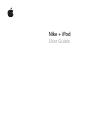 1
1
-
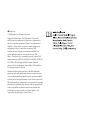 2
2
-
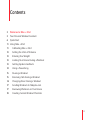 3
3
-
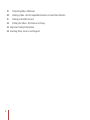 4
4
-
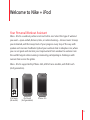 5
5
-
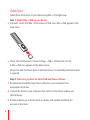 6
6
-
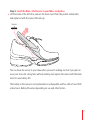 7
7
-
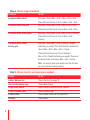 8
8
-
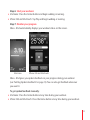 9
9
-
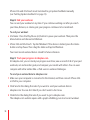 10
10
-
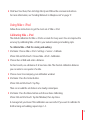 11
11
-
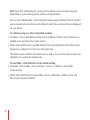 12
12
-
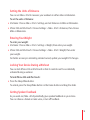 13
13
-
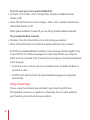 14
14
-
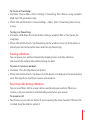 15
15
-
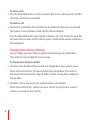 16
16
-
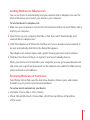 17
17
-
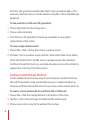 18
18
-
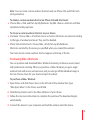 19
19
-
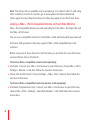 20
20
-
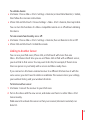 21
21
-
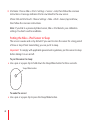 22
22
-
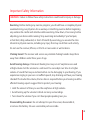 23
23
-
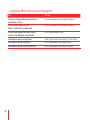 24
24
-
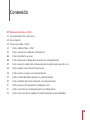 25
25
-
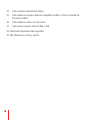 26
26
-
 27
27
-
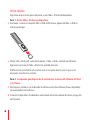 28
28
-
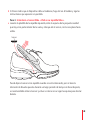 29
29
-
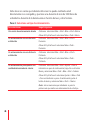 30
30
-
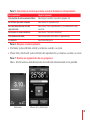 31
31
-
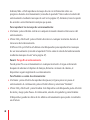 32
32
-
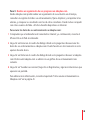 33
33
-
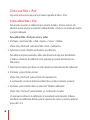 34
34
-
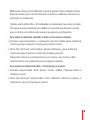 35
35
-
 36
36
-
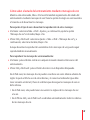 37
37
-
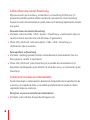 38
38
-
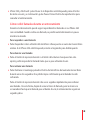 39
39
-
 40
40
-
 41
41
-
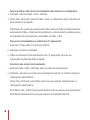 42
42
-
 43
43
-
 44
44
-
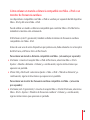 45
45
-
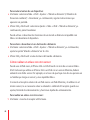 46
46
-
 47
47
-
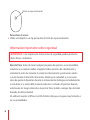 48
48
-
 49
49
-
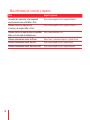 50
50
-
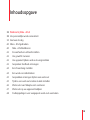 51
51
-
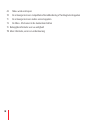 52
52
-
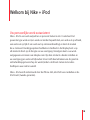 53
53
-
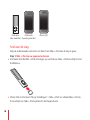 54
54
-
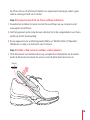 55
55
-
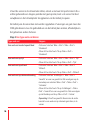 56
56
-
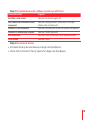 57
57
-
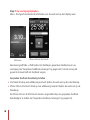 58
58
-
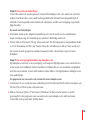 59
59
-
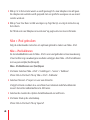 60
60
-
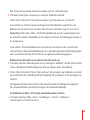 61
61
-
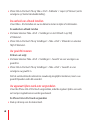 62
62
-
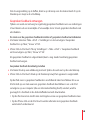 63
63
-
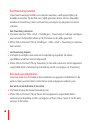 64
64
-
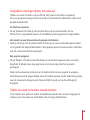 65
65
-
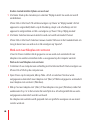 66
66
-
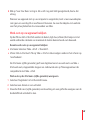 67
67
-
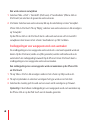 68
68
-
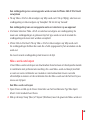 69
69
-
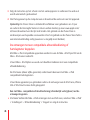 70
70
-
 71
71
-
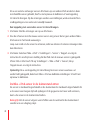 72
72
-
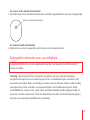 73
73
-
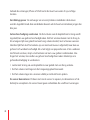 74
74
-
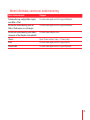 75
75
-
 76
76
-
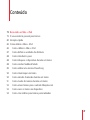 77
77
-
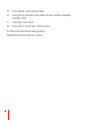 78
78
-
 79
79
-
 80
80
-
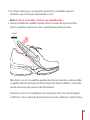 81
81
-
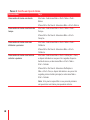 82
82
-
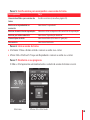 83
83
-
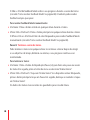 84
84
-
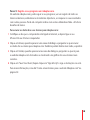 85
85
-
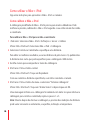 86
86
-
 87
87
-
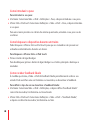 88
88
-
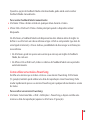 89
89
-
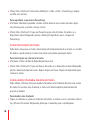 90
90
-
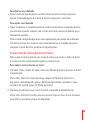 91
91
-
 92
92
-
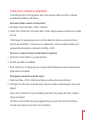 93
93
-
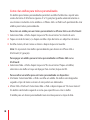 94
94
-
 95
95
-
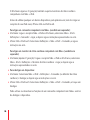 96
96
-
 97
97
-
 98
98
-
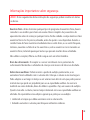 99
99
-
 100
100
-
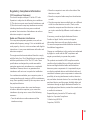 101
101
-
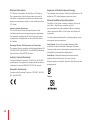 102
102
-
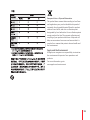 103
103
-
 104
104
Apple LE034-4957-A Manual do usuário
- Categoria
- Leitores de MP3 / MP4
- Tipo
- Manual do usuário
em outras línguas
- español: Apple LE034-4957-A Manual de usuario
- English: Apple LE034-4957-A User manual
- Nederlands: Apple LE034-4957-A Handleiding
Artigos relacionados
Outros documentos
-
Nike LE034-3940_UG.qx Manual do usuário
-
Nike Amp+ Manual do usuário
-
Zipy GO Beating Plus Manual do proprietário
-
Adidas micoach Guia rápido
-
ProForm PETL12711 Manual do proprietário
-
NordicTrack T 13.0 Treadmill Manual do usuário
-
ProForm PETL99711 Manual do proprietário
-
Timex Ironman iControl Manual do proprietário
-
BW Zeppelin Air Manual do proprietário